دستاویزات کے لیے QR کوڈز بنانے کا طریقہ جاننا اہم ڈیٹا کو پیشہ ورانہ اور آسانی سے شیئر کرنے کا ایک بہترین طریقہ ہے۔ یہ مضمون آپ کی رہنمائی کرے گا کہ QR کوڈ کیسے بنائیں!
 |
myqrcode.com کے ساتھ تیزی سے آن لائن دستاویزات کے لیے QR کوڈز بنائیں۔
آن لائن ٹول myqrcode.com کے ساتھ دستاویزات کے لیے QR کوڈز بنانا آسان ہے۔ صرف چند آسان مراحل میں، آپ پیچیدہ سافٹ ویئر ڈاؤن لوڈ کرنے کی ضرورت کے بغیر پیشہ ورانہ نظر آنے والے کوڈز بنا سکتے ہیں۔ اس ویب سائٹ کا صارف دوست انٹرفیس ہے، مختلف دستاویز فارمیٹس جیسے کہ پی ڈی ایف اور ورڈ کو سپورٹ کرتا ہے، اور یہاں تک کہ ویب سائٹس کو براہ راست لنک بھی فراہم کرتا ہے۔ آپ رنگ بھی اپنی مرضی کے مطابق بنا سکتے ہیں اور اپنی پسند کے مطابق لوگو بھی شامل کر سکتے ہیں۔ myqrcode.com کا استعمال کرتے ہوئے اپنی دستاویز کے لیے QR کوڈ بنانے کا طریقہ یہاں ہے:
مرحلہ 1: پہلے، Myqrcode.com پر جائیں اور مناسب QR کوڈ کی قسم منتخب کریں۔ مرکزی انٹرفیس پر، "میرا QR کوڈ بنائیں" پر کلک کریں۔
یہاں، آپ URLs اور متن سے لے کر PDF دستاویزات تک آپ کی ضروریات کے مطابق کوڈ کی قسم منتخب کر سکتے ہیں۔ صحیح کوڈ کی قسم کا انتخاب آپ کو دستاویزات کو تیزی سے اور درست طریقے سے اسکین کرنے اور ان تک رسائی میں مدد دے گا۔ اپنا انتخاب کرنے کے بعد، اپنی دستاویز کے لیے QR کوڈ بنانا مکمل کرنے کے لیے آسان مراحل پر عمل کریں۔
 |
مرحلہ 2: تبدیل کرنے کے لیے ڈیٹا اپ لوڈ کریں اور معلومات درج کریں۔
کسی دستاویز کے لیے ایک QR کوڈ بنانے کے لیے، پہلا قدم یہ ہے کہ آپ جس قسم کے ڈیٹا کو تبدیل کرنا چاہتے ہیں اسے اپ لوڈ کریں۔ آپ اپنی ضروریات کے مطابق PDF، تصاویر، یا ویب سائٹ کے لنکس جیسے فارمیٹس میں سے انتخاب کر سکتے ہیں۔
"اپنے QR کوڈ کو نام دیں" سیکشن میں، اپنا مطلوبہ نام درج کریں، پھر "اگلا" دبائیں۔ اگلا، آپ اپنے کمپیوٹر سے ڈیٹا اپ لوڈ کر سکتے ہیں یا اس لنک کو پیسٹ کر سکتے ہیں جس کے لیے آپ کوڈ بنانا چاہتے ہیں خالی فیلڈ میں۔
 |
مرحلہ 3: اپنی ترجیح کے مطابق کوڈ اسٹائل ڈیزائن کریں۔
myqrcode.com پر معلومات درج کرنے اور QR کوڈ کی قسم منتخب کرنے کے بعد، اگلا مرحلہ اپنی پسند کے مطابق کوڈ کو ڈیزائن کرنا ہے۔ ڈیزائن انٹرفیس میں، آپ ایک منفرد اور پرکشش کوڈ بنانے کے لیے بہت سے عناصر کو ایڈجسٹ کر سکتے ہیں، بشمول:
- رنگوں کا انتخاب کریں: اپنے برانڈ یا ذاتی طرز کے مطابق رنگوں کو منتخب کرکے اپنے کوڈ کی اپیل کو بہتر بنائیں۔
- لوگو شامل کریں: برانڈ کی شناخت کو بڑھانے کے لیے اپنی کمپنی کے لوگو یا ذاتی نشان کو مربوط کریں۔
- ایک شکل منتخب کریں: اپنے QR کوڈ کو منفرد بنانے کے لیے مختلف شکلوں میں سے انتخاب کریں۔
- پیش نظارہ: حتمی شکل دینے سے پہلے، اس بات کو یقینی بنانے کے لیے ڈیزائن کا جائزہ لیں کہ یہ آپ کی ضروریات کو پورا کرتا ہے۔
 |
مرحلہ 4: اگلا، دستاویز کوڈ ڈاؤن لوڈ کریں اور اسے استعمال کریں۔
ایک بار جب آپ مندرجہ بالا مراحل کو مکمل کر لیتے ہیں، تو "Finish" بٹن پر کلک کریں تاکہ سسٹم آپ کے لیے QR کوڈ تیار کرے۔ کوڈ فوری طور پر تیار ہو جائے گا، اور آپ اسے بطور تصویر (PNG، JPEG) یا SVG ڈاؤن لوڈ کر سکتے ہیں۔ اس کوڈ کو پھر ایک دستاویز میں پرنٹ کیا جا سکتا ہے، ای میل کے ذریعے بھیجا جا سکتا ہے، یا آن لائن پلیٹ فارمز پر جلدی اور آسانی سے شیئر کیا جا سکتا ہے۔
me-qr.com کا استعمال کرتے ہوئے آن لائن دستاویزات کے لیے QR کوڈز آسانی سے بنانے کے طریقے سے متعلق ہدایات۔
me-qr.com کے ساتھ، مختلف دستاویزات کے لیے QR کوڈ بنانا پہلے سے کہیں زیادہ آسان اور آسان ہے۔ صرف چند بنیادی مراحل میں، آپ اپنی دستاویزات میں ضم کرنے کے لیے خوبصورت اور پیشہ ورانہ QR کوڈز بنا سکتے ہیں۔ یہ مضمون آپ کی تفصیل سے رہنمائی کرے گا کہ QR کوڈز بنانے کے لیے me-qr.com کو کس طرح استعمال کیا جائے، جس سے معلومات کا اشتراک کرنا اور صارف کے تجربے کو بہتر بنایا جائے۔
کام اور مطالعہ کے لیے آسانی سے QR کوڈز بنانے کے لیے، ایک لیپ ٹاپ کا مالک ہونا بالکل ضروری ہے۔
مرحلہ 1: مناسب QR کوڈ کی قسم منتخب کریں۔
me-qr.com کے ساتھ دستاویزات کے لیے کیو آر کوڈز بنانا بہت آسان ہے۔ سب سے پہلے، شناخت کریں اور QR کوڈ کی قسم منتخب کریں جو آپ کی ضروریات کے مطابق ہو۔ ویب سائٹ بہت سے اختیارات پیش کرتی ہے، بشمول URL، ٹیکسٹ، ای میل، فون نمبر، پتہ، اور بہت سے دوسرے۔ صحیح فارمیٹ کا انتخاب اس بات کو یقینی بنانے میں مدد کرے گا کہ آپ کی معلومات کو درست اور مؤثر طریقے سے پہنچایا جائے۔
 |
مرحلہ 2: ڈیٹا کی وہ قسم منتخب کریں جس سے آپ کو آن لائن QR کوڈ بنانے کی ضرورت ہے۔
me-qr.com پر QR کوڈ بنانے کے عمل کے مرحلہ 2 میں، آپ ڈیٹا کی وہ قسم منتخب کریں گے جسے آپ QR کوڈ میں تبدیل کرنا چاہتے ہیں۔ ویب سائٹ بہت سے مختلف فارمیٹس کو سپورٹ کرتی ہے، بشمول یو آر ایل، ٹیکسٹ، پی ڈی ایف دستاویزات، تصاویر اور بہت سے دوسرے۔ پی ڈی ایف یا ورڈ دستاویز کے لیے کیو آر کوڈ بنانے کے لیے، بس "ٹیکسٹ" یا "پی ڈی ایف" اختیار منتخب کریں اور فائل اپ لوڈ کریں۔
 |
مرحلہ 3: QR کوڈ کو اپنی پسند کے مطابق بنائیں اور اسے ڈاؤن لوڈ کریں۔
ایک بار جب آپ ضروری دستاویز کا مواد یا لنکس داخل کر لیتے ہیں، تو آپ رنگوں کو تبدیل کر کے، لوگو شامل کر کے، یا مختلف طرزوں کا انتخاب کر کے QR کوڈ کو اپنی پسند کے مطابق بنا سکتے ہیں۔ یہ خصوصیت نہ صرف برانڈ کی شناخت کو بڑھاتی ہے بلکہ آپ کی دستاویز میں پیشہ ورانہ ٹچ بھی شامل کرتی ہے۔ تخصیصات کو مکمل کرنے کے بعد، تیار کردہ کوڈ کو اپنے کمپیوٹر میں محفوظ کرنے کے لیے، کام یا ذاتی استعمال کے لیے تیار ہونے کے لیے، بس "کیو آر کوڈ ڈاؤن لوڈ کریں" بٹن پر کلک کریں۔
 |
QR-Tiger کا استعمال کرتے ہوئے لنکس اور دستاویزات کے لیے QR کوڈ بنانے کے طریقے کے بارے میں ہدایات
QR-Tiger ایک آسان آن لائن ٹول ہے جو آپ کو Word دستاویزات، PDFs، یا لنکس کے لیے تیزی سے QR کوڈز بنانے میں مدد کرتا ہے۔ صارف دوست انٹرفیس، ویتنامی زبان کی حمایت، اور بہت ساری خصوصیات کے ساتھ، صارفین کو QR کوڈ بنانے کے لیے صرف چند آسان اقدامات کی ضرورت ہے۔ اپنی پسند کے مطابق کوڈز کو اپنی مرضی کے مطابق بنانے کی صلاحیت کے علاوہ، QR-Tiger انفرادی اور کاروباری ضروریات کو پورا کرنے کے لیے بہت سے جدید اختیارات بھی پیش کرتا ہے، جس سے معلومات کا اشتراک آسان ہوتا ہے۔
مرحلہ 1: مناسب QR کوڈ کی قسم منتخب کریں۔
QR کوڈ بنانے کا پہلا قدم مناسب قسم کا انتخاب کرنا ہے۔ QR-Tiger انٹرفیس میں، آپ جامد یا متحرک QR کوڈز کے درمیان انتخاب کر سکتے ہیں۔ جامد کوڈز کو عام طور پر فکسڈ لنکس کے لیے استعمال کیا جاتا ہے، جبکہ متحرک کوڈز آپ کو اصل کوڈ کو تبدیل کیے بغیر تخلیق کے بعد معلومات میں ترمیم کرنے کی اجازت دیتے ہیں۔ یہ مشترکہ QR کوڈ کو متاثر کیے بغیر مواد کو اپ ڈیٹ کرنے میں لچک فراہم کرتا ہے۔
 |
مرحلہ 2: کیو آر کوڈ بنائیں اور اپنی مرضی کے مطابق بنائیں
QR-Tiger پر اپنا مطلوبہ QR کوڈ فارمیٹ منتخب کرنے کے بعد، اگلا مرحلہ یہ ہے کہ QR کوڈ کو اپنی ضروریات کے مطابق بنائیں اور اپنی مرضی کے مطابق بنائیں۔ مرکزی انٹرفیس پر، وہ لنک یا دستاویز درج کریں جسے آپ تبدیل کرنا چاہتے ہیں۔ اس کے بعد، آپ رنگوں، طرزوں کا انتخاب کرکے، یا اپنے برانڈ سے مماثل لوگو شامل کرکے QR کوڈ کی ظاہری شکل کو اپنی مرضی کے مطابق بنا سکتے ہیں۔ اس سے نہ صرف QR کوڈ زیادہ پروفیشنل نظر آتا ہے بلکہ پہچاننا بھی آسان ہوتا ہے۔
 |
مرحلہ 3: چیک کریں اور ڈاؤن لوڈ کریں۔
ایک بار جب آپ QR-Tiger پر اپنی دستاویز کے لیے QR کوڈ بنانا مکمل کر لیتے ہیں، تو اگلا مرحلہ استعمال کے لیے QR کوڈ کو چیک کرنا اور ڈاؤن لوڈ کرنا ہے۔ یقینی بنائیں کہ کوڈ درست لنک یا دستاویز کی طرف لے جاتا ہے جسے آپ اپنے فون سے اسکین کرکے شیئر کرنا چاہتے ہیں۔ اگر کوڈ صحیح طریقے سے کام کرتا ہے، تو آپ اسے PNG، JPG، یا SVG جیسے عام فارمیٹس میں ڈاؤن لوڈ کر سکتے ہیں۔ QR-Tiger سے QR کوڈ کو چیک کرنا اور اسے ڈاؤن لوڈ کرنا ذاتی یا پیشہ ورانہ مقاصد کے لیے استعمال کرنے سے پہلے اس کی درستگی اور پیشہ ورانہ مہارت کو یقینی بناتا ہے۔
 |
دستاویزات کے لیے QR کوڈز بنانا نہ صرف معلومات کے اشتراک کو آسان بناتا ہے بلکہ بہت سے عملی فوائد بھی پیش کرتا ہے۔ بیان کردہ طریقوں سے، آپ مختلف دستاویزات جیسے ورڈ اور پی ڈی ایف فائلوں کے لیے منفرد اور پیشہ ورانہ QR کوڈز بنا سکتے ہیں، جس سے صارفین اس مواد تک تیزی سے رسائی حاصل کر سکتے ہیں جسے آپ شیئر کرنا چاہتے ہیں۔
ماخذ




![[تصویر] وزیر اعظم فام من چن نے صوبہ توچیگی (جاپان) کے گورنر کا استقبال کیا](/_next/image?url=https%3A%2F%2Fvphoto.vietnam.vn%2Fthumb%2F1200x675%2Fvietnam%2Fresource%2FIMAGE%2F2025%2F12%2F16%2F1765892133176_dsc-8082-6425-jpg.webp&w=3840&q=75)

![[تصویر] 2025 کمیونٹی ایکشن ایوارڈز گالا سے پہلے لیک ہونے والی تصاویر۔](/_next/image?url=https%3A%2F%2Fvphoto.vietnam.vn%2Fthumb%2F1200x675%2Fvietnam%2Fresource%2FIMAGE%2F2025%2F12%2F16%2F1765882828720_ndo_br_thiet-ke-chua-co-ten-45-png.webp&w=3840&q=75)
![[تصویر] وزیر اعظم فام من چن نے لاؤ کے وزیر تعلیم اور کھیل تھونگسالتھ منگنورمیک کا استقبال کیا](/_next/image?url=https%3A%2F%2Fvphoto.vietnam.vn%2Fthumb%2F1200x675%2Fvietnam%2Fresource%2FIMAGE%2F2025%2F12%2F16%2F1765876834721_dsc-7519-jpg.webp&w=3840&q=75)




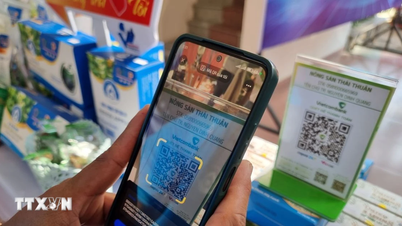



























































![[تصویر] وزیر اعظم فام من چن ویتنام اکنامک فورم 2025 میں شرکت کر رہے ہیں](https://vphoto.vietnam.vn/thumb/402x226/vietnam/resource/IMAGE/2025/12/16/1765893035503_ndo_br_dsc-8043-jpg.webp)


































تبصرہ (0)